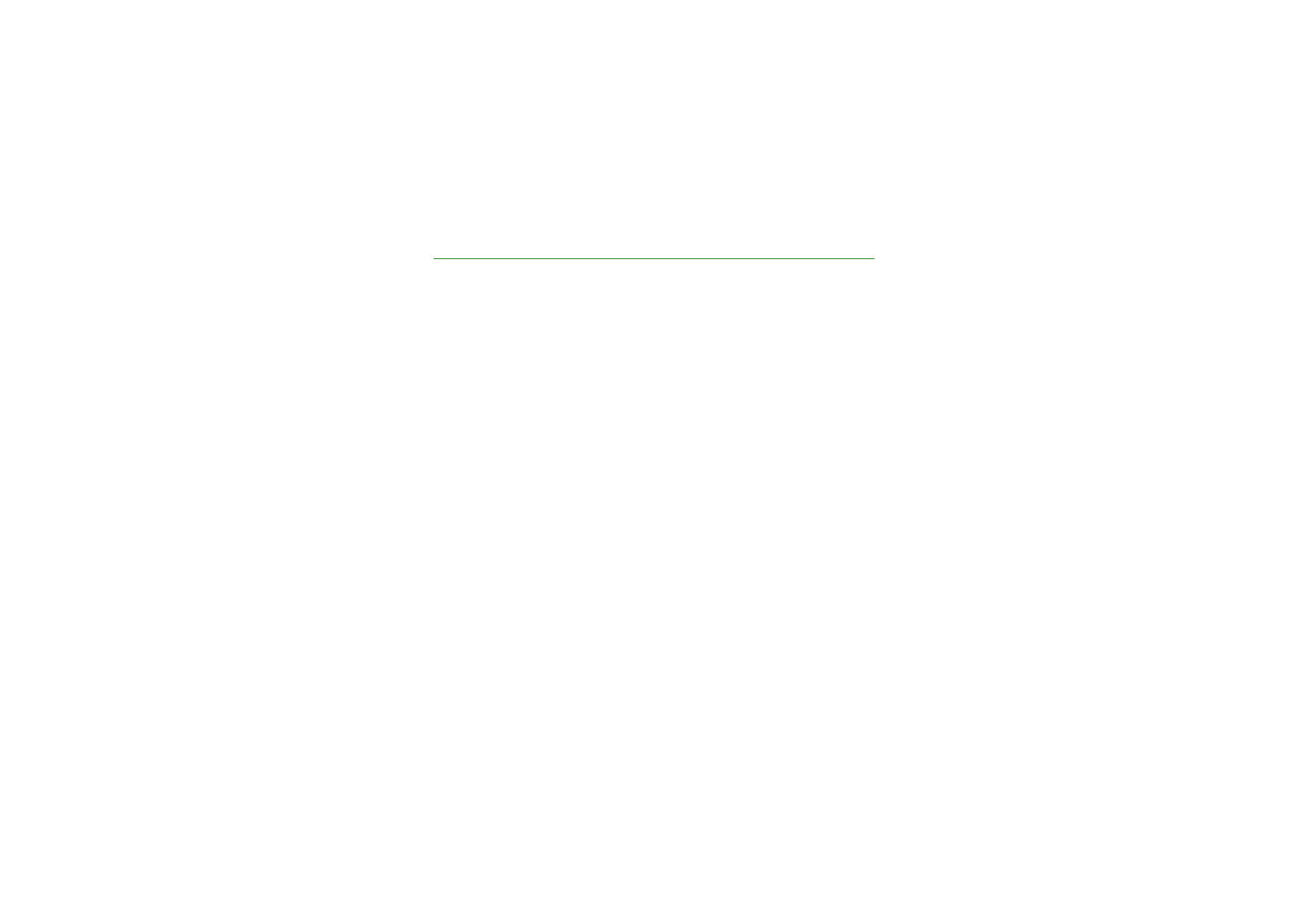
Tips og hint
Tips og hint om hvordan du bruker Nokia 6820-telefonen og overfører data fra din
forrige telefon til din nye telefon.
■ Overføre data fra den forrige telefonen
• Hvis den gamle telefonen din ikke har støtte for PC Suite, kan du bare
overføre data via SIM-kortet.
1. Overfør all kontaktinformasjonen (navn og telefonnumre) i den gamle
telefonen, til SIM-kortet. Hvis du vil ha mer informasjon, kan du se
brukerhåndboken for den gamle telefonen.
2. Ta ut SIM-kortet og sett det inn i Nokia 6820-telefonen.
3. Trykk
Meny
og velg
Kontakter
,
Kopier
,
Fra SIM-kort til telefon
og
Alle
for å
kopiere kontaktene til den nye telefonen.
• Hvis den gamle telefonen har støtte for PC Suite, kan det være at du kan
synkronisere dataene i telefonboken og kalenderen ved hjelp av
programmet Nokia PC Sync i PC Suite.
Hvis du ikke har den gamle telefonen lenger, men du på et eller annet tidspunkt
har synkronisert den med en kompatibel PC, kan det være at du fremdeles kan
flytte dataene i telefonboken og kalenderen til den nye telefonen. Vær
oppmerksom på at det bare er dataene som var lagret i den gamle telefonen da
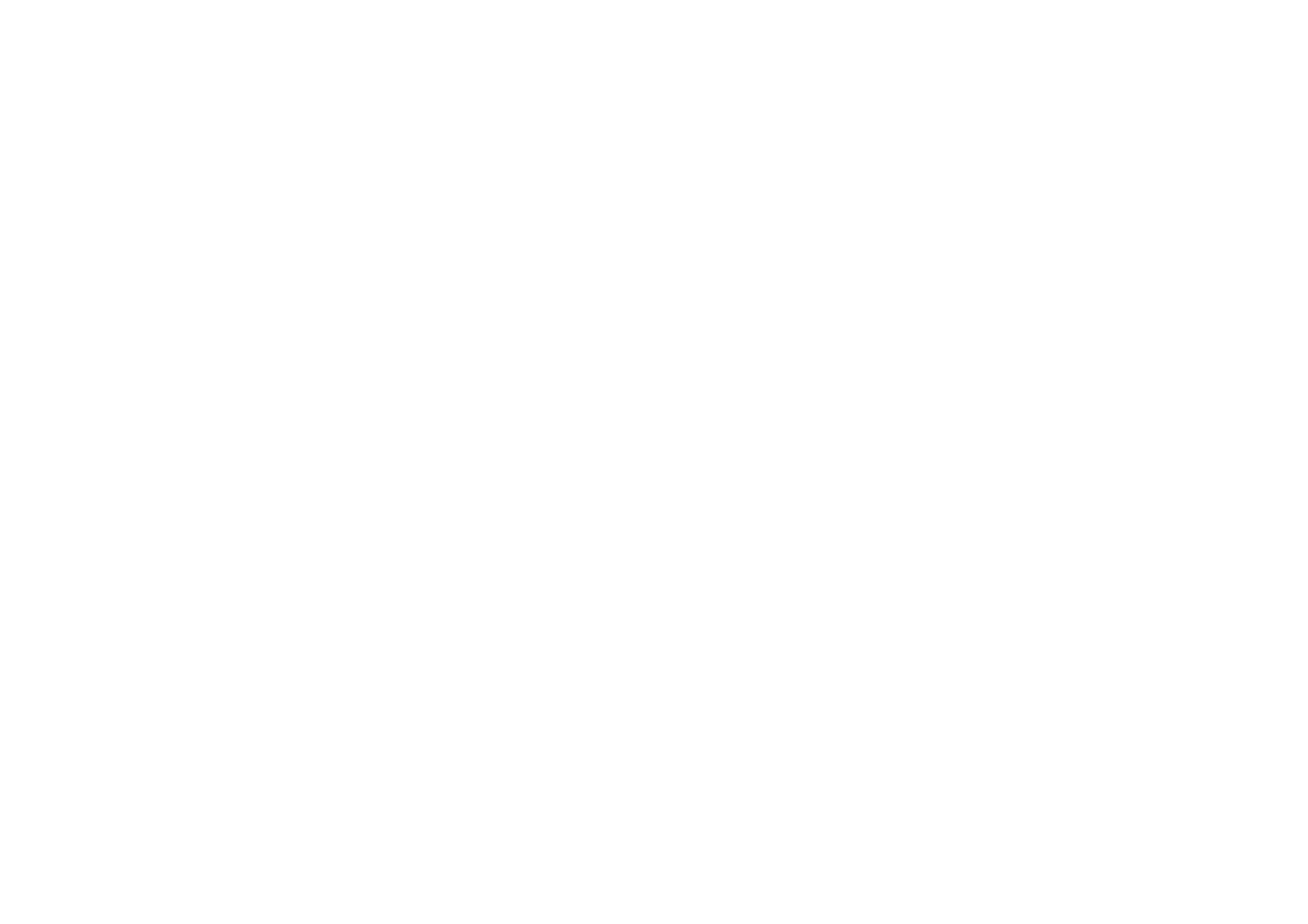
Ti
ps og
hint
Copyright
©
2004 Nokia. All rights reserved.
du sist synkroniserte den med PC-en, som kan flyttes til 6820-telefonen. Hvis
du vil ha mer informasjon, kan du se dokumentasjonen for PC Suite.
1. Installer PC Suite-versjonen som ble levert med 6820-telefonen eller lastet
ned fra Nokias web-område.
Merk: Du må avinstallere PC Suite-versjonen for den gamle telefonen før
du kan installere den nye versjonen.
2. Start Nokia PC Sync.
3. Hvis du har den gamle telefonen fremdeles, kobler du den til PC-en og
synkroniserer dataene fra telefonen til PC-en.
4. Koble den nye telefonen til PC-en og opprett de nødvendige
konfigurasjonene som Nokia PC Sync ber deg om å utføre.
5. Start synkroniseringen, og dataene i den gamle telefonens telefonbok og
kalender flyttes fra PC-en til telefonen.
• Hvis den gamle telefonen har støtte for PC Suite, kan det være at du kan
overføre data ved hjelp av programmet Nokia Content Copier i PC Suite.
Du kan kopiere data direkte fra den gamle telefonen til den nye telefonen. For å
kunne gjøre dette må du installere Nokia PC Suite 5.8 eller nyere på PC-en og
overføre innholdet fra den gamle telefonen før du kvitter deg med den. Merk at
sikkerhetskopier som utføres med eldre PC Suite-versjoner, ikke er kompatible
med Nokia PC Suite 5.8, som er rettet mot Nokia 6820-telefonen. Vær også
oppmerksom på at du bare kan overføre dataene som var lagret i den gamle
telefonen da du sist overførte innhold til PC-en. Hvis du vil ha mer informasjon,
kan du se dokumentasjonen for PC Suite.
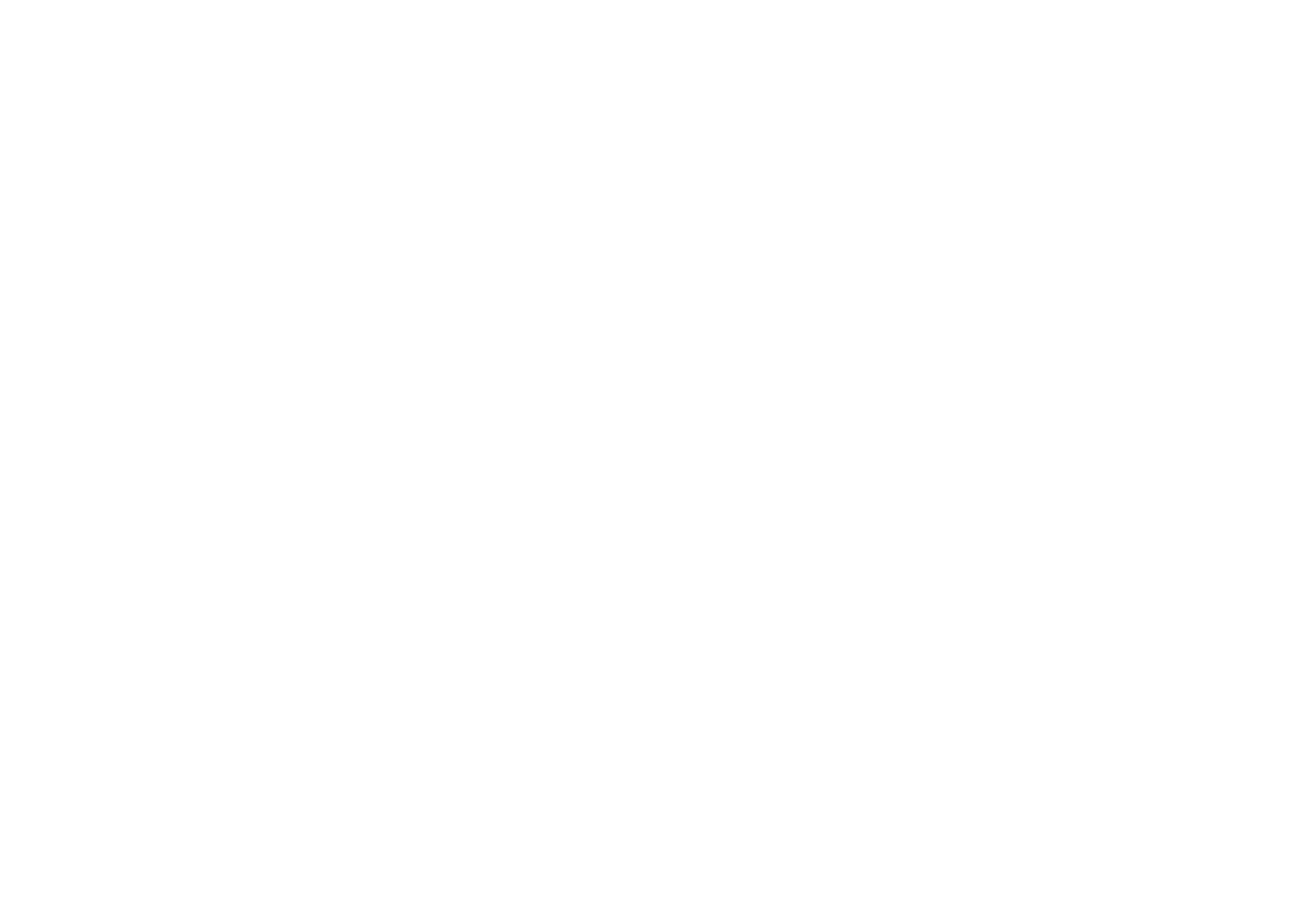
Ti
ps og
hint
Copyright
©
2004 Nokia. All rights reserved.
1. Installer PC Suite-versjonen som ble levert med 6820-telefonen eller lastet
ned fra Nokias web-område.
Merk: Du må avinstallere PC Suite-versjonen for den gamle telefonen før
du kan installere den nye versjonen.
2. Start Nokia Content Copier.
3. Koble den gamle telefonen til PC-en og kopier dataene fra telefonen til PC-
en ved å velge Overfør innhold fra telefonen til PCen.
4. Koble den nye telefonen til PC-en og kopier dataene i den gamle telefonen
fra PC-en til telefonen ved å velge Overfør innhold fra PCen til en støttet
telefon.
Med Nokia Content Copier kan du overføre følgende data fra følgende
Nokia-telefoner:
• Alle lagrede data fra
• Nokia 3100-telefonen
• Nokia 3200-telefonen
• Nokia 5100-telefonen
• Nokia 6100-telefonen
• Nokia 6220-telefonen
• Nokia 6230-telefonen
• Nokia 6310i-telefonen
• Nokia 6510-telefonen
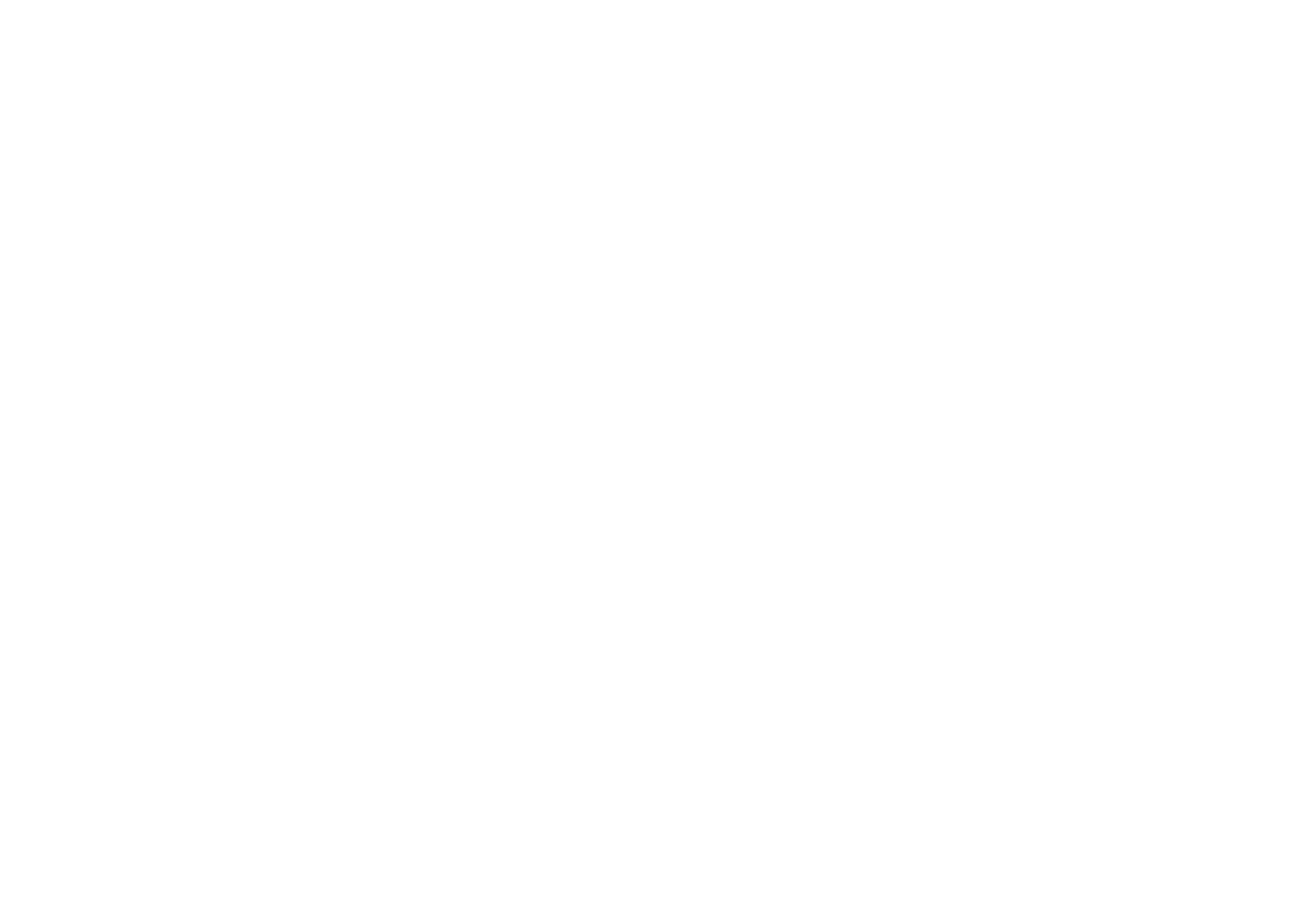
Ti
ps og
hint
Copyright
©
2004 Nokia. All rights reserved.
• Nokia 6610-telefonen
• Nokia 6650-telefonen
• Nokia 6800-telefonen
• Nokia 6810-telefonen
• Nokia 7200-telefonen
• Nokia 7210-telefonen
• Nokia 7250-telefonen
• Nokia 7250i-telefonen
• Nokia 7600-telefonen
• Nokia 8310-telefonen
• Nokia 8910-telefonen
• Nokia 8910i-telefonen
•
Kontakter
og elementene i
Kalender
fra Nokia-telefonene 6210, 6250
og 7110
• Bare
Kontakter
fra Nokia-telefonene 5210, 8210 og 8850
Vær oppmerksom på at du ikke kan ta sikkerhetskopi av e-
postinnstillingene for telefonen, og at du dermed ikke kan overføre dem fra
den gamle telefonen.
Merk at du ikke kan overføre MMS-meldinger fra den gamle telefonen.
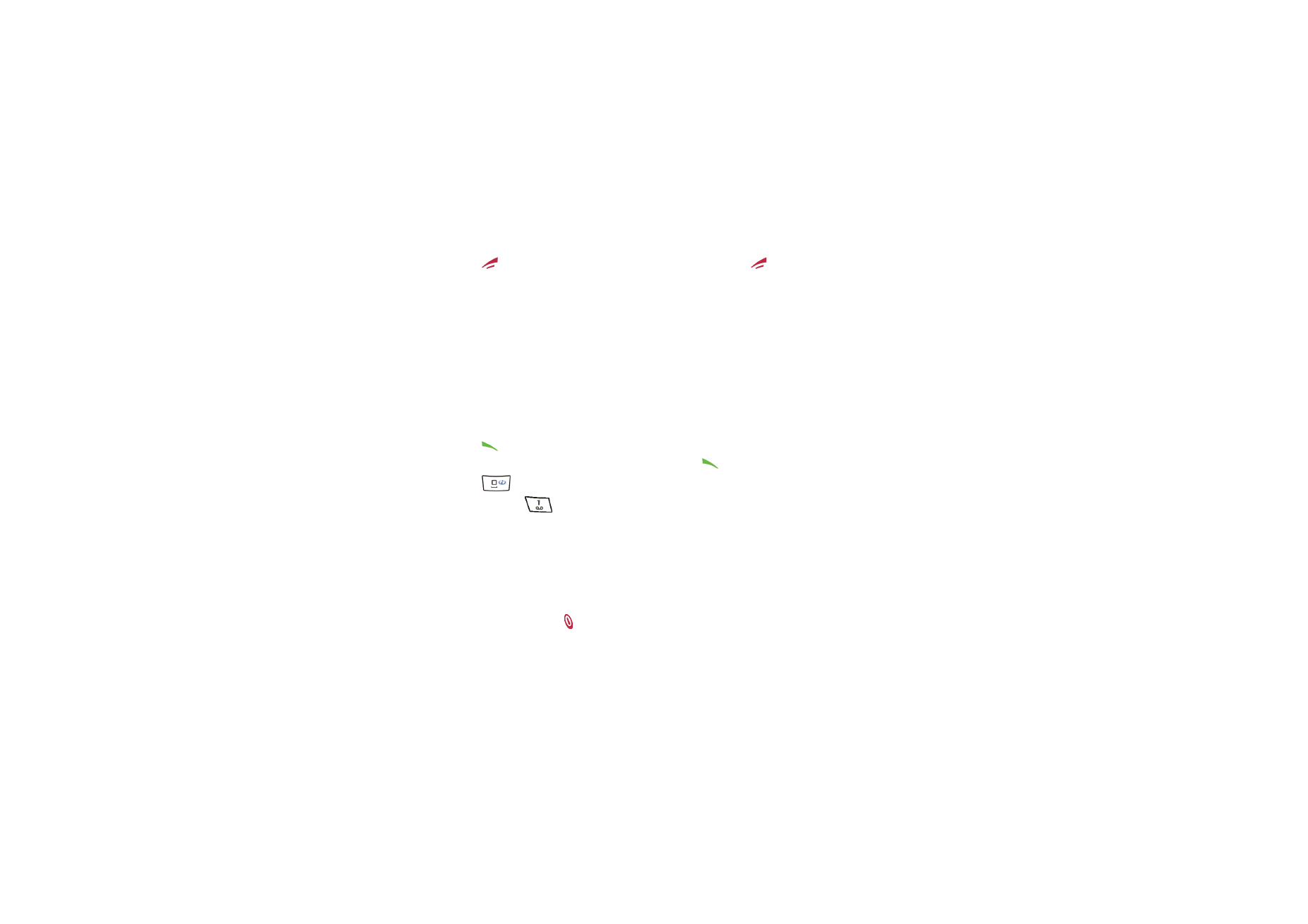
Ti
ps og
hint
Copyright
©
2004 Nokia. All rights reserved.
■ Gå tilbake til standby-modus
• Trykk
én gang (hvis du er i et program, må du trykke
to ganger for å
lukke programmet først) for å gå tilbake til standby-modus fra et hvilket som
helst sted i menyen.
■ Bruke telefonen i standby-modus
• Flytt styrespaken til venstre for å begynne å skrive en melding.
• Flytt styrespaken til høyre for å vise gjeldende måned i
Kalender
.
• Flytt styrespaken ned for å få tilgang til listen over kontakter.
• Flytt styrespaken opp for å aktivere kameraet.
• Trykk
for å få tilgang til listen over de opptil 20 sist oppringte
telefonnumrene. Velg ønsket nummer og trykk
på nytt for å foreta et anrop.
• Trykk
for å åpne en tilkobling til en lesertjeneste (nettverkstjeneste).
• Trykk og hold
for å ringe til talepostkassen (nettverkstjeneste).
Vær oppmerksom på at funksjonen for hurtigoppringing på være slått på. Trykk
Meny
, og velg
Innstillinger
,
Mer innstillinger
,
Anropsinnstillinger
og
Hurtigvalg
.
• Tast inn telefonnummeret og trykk
Lagre
for å lagre en ny kontakt. Skriv
deretter navnet, trykk
OK
og
Utført
.
• Endre profilen: Trykk , bla til profilen du vil aktivere, og trykk
Velg
.
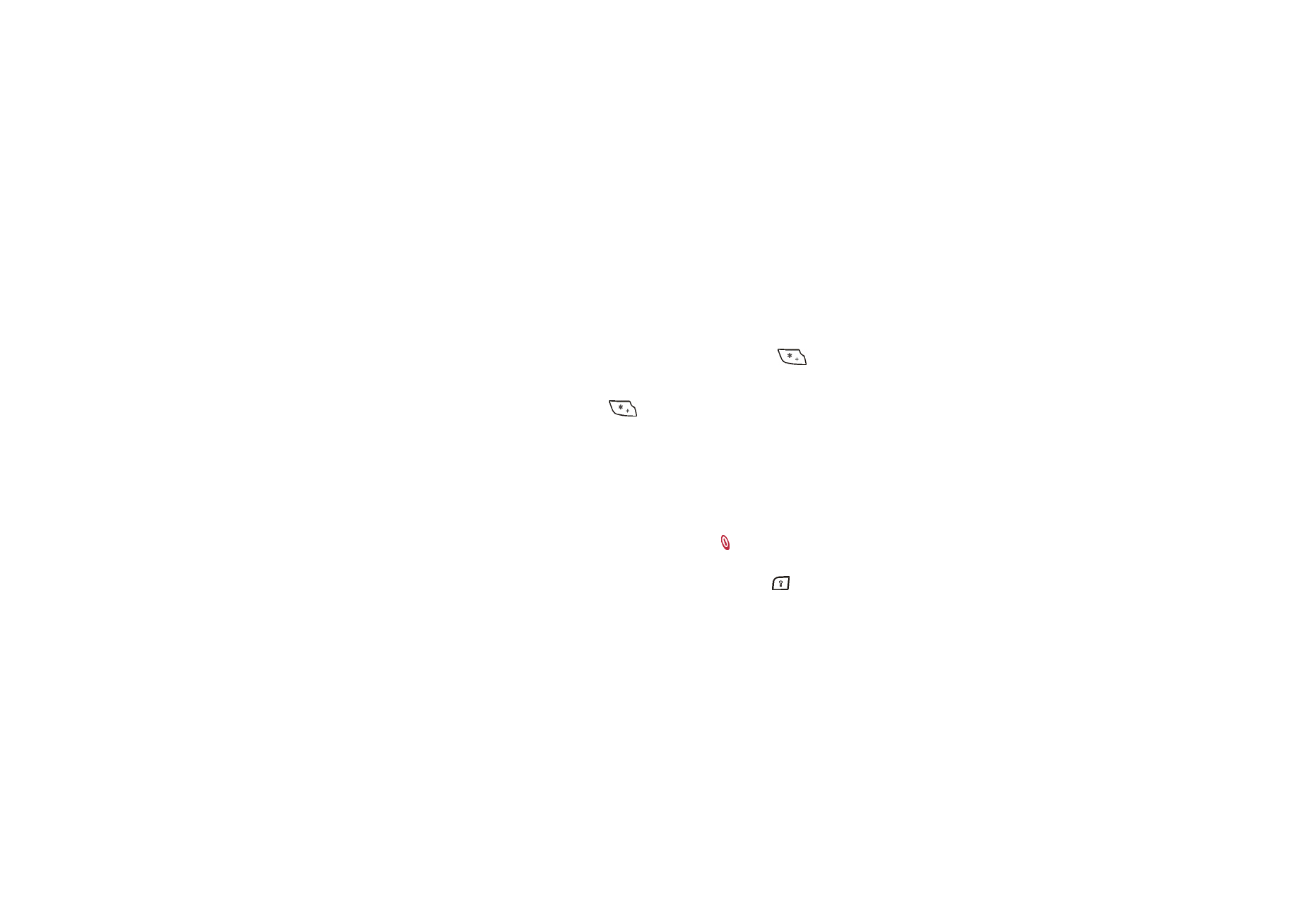
Ti
ps og
hint
Copyright
©
2004 Nokia. All rights reserved.
■ Bruke sikkerhetstastelåsen
• Sikkerhetstastelåsen låser tastaturet på telefonen med en sikkerhetskode. Se
Sikkerhetskode (5 til 10 sifre)
på side
25
. Tastaturlåsen forblir aktiv hvis du
åpner klaffen. Trykk
Meny
og velg
Innstillinger
,
Mer innstillinger
,
Telefoninnstillinger
og
Sikkerhetstastelås
.
Angi sikkerhetskoden. Hvis du vil aktivere sikkerhetstastelåsen, velger du
På
.
Hvis du vil aktivere sikkerhetstastelåsen, trykker du
Meny
og
innen 1,5
sekund når klaffen er lukket. Hvis du vil deaktivere tastelåsen mens klaffen er
åpen, trykker du
Opphev
og
OK
, og skriver sikkerhetskoden. Hvis klaffen er
lukket, trykker du
Opphev
og
innen 1,5 sekund, og taster deretter inn
sikkerhetskoden.
Hvis du mottar en forespørsel om Bluetooth-tilkobling fra en annen enhet
mens sikkerhetstastelåsen er aktivert, må du deaktivere tastelåsen før du kan
godta forbindelsen.
■ Slå på telefonbelysningen
• Når tastaturet er låst, kan du trykke av/på-tasten ( ) for å slå på tastatur- og
displaybelysningen.
• Når klaffen er åpen, trykker du tasten for tastaturbelysning (
) for å slå på og
av tastaturbelysningen.
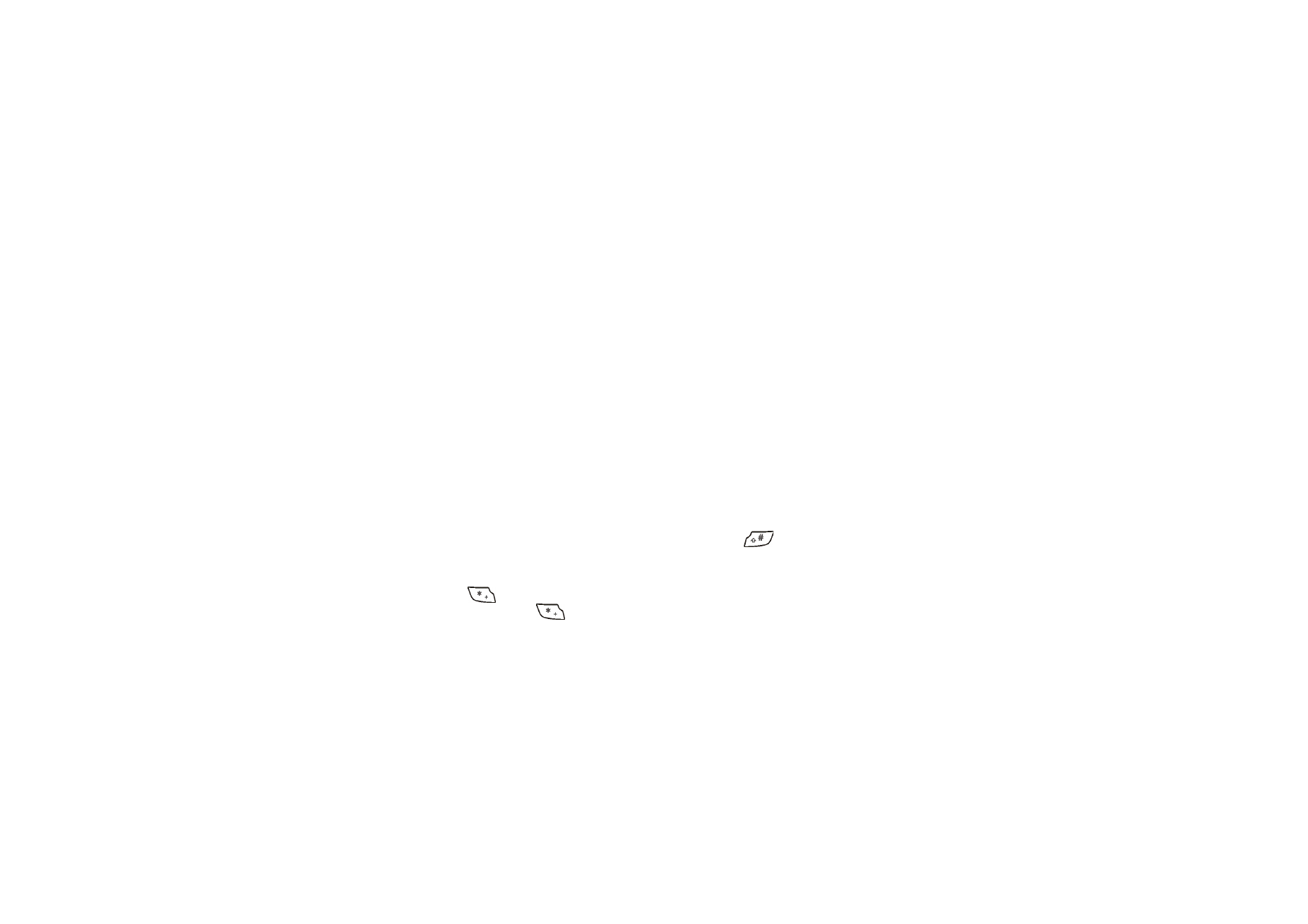
Ti
ps og
hint
Copyright
©
2004 Nokia. All rights reserved.
■ Bruke e-postprogrammet
• Hvis du vil bruke e-postprogrammet på telefonen, må du konfigurere e-post-
og tilkoblingsinnstillingene. Hvis du vil ha mer informasjon, kan du se
Innstillinger for e-post
på side
94
.
Hvis du vil vite hvordan du konfigurerer e-posttjenesten med operatøren, kan
du se www.nokia.com/phonesettings.
■ Opprette en Bluetooth-tilkobling
1. Trykk
Meny
og velg
Innstillinger
,
Tilkobling
og
Bluetooth
.
2. Hvis du vil aktivere Bluetooth-tilkoblingen, velger du
Bluetooth
og
På
.
3. Velg
Søk etter ekstrautstyr for lyd
hvis du vil søke etter kompatible enheter og
velge enheten du vil koble til telefonen.
4. Skriv passordet for den valgte enheten.
■ Skrive tekst
• Hvis du vil slå intelligent ordbok på eller av, trykker du
to ganger, eller
trykker og holder
Valg
.
• Hvis du vil sette inn et spesialtegn når du bruker tradisjonell skriving, trykker
du
. Når du bruker intelligent ordbok, kan du sette inn et spesialtegn ved å
trykke og holde
.
Bruk styrespaken til å flytte markøren til et tegn, og trykk
Bruk
.
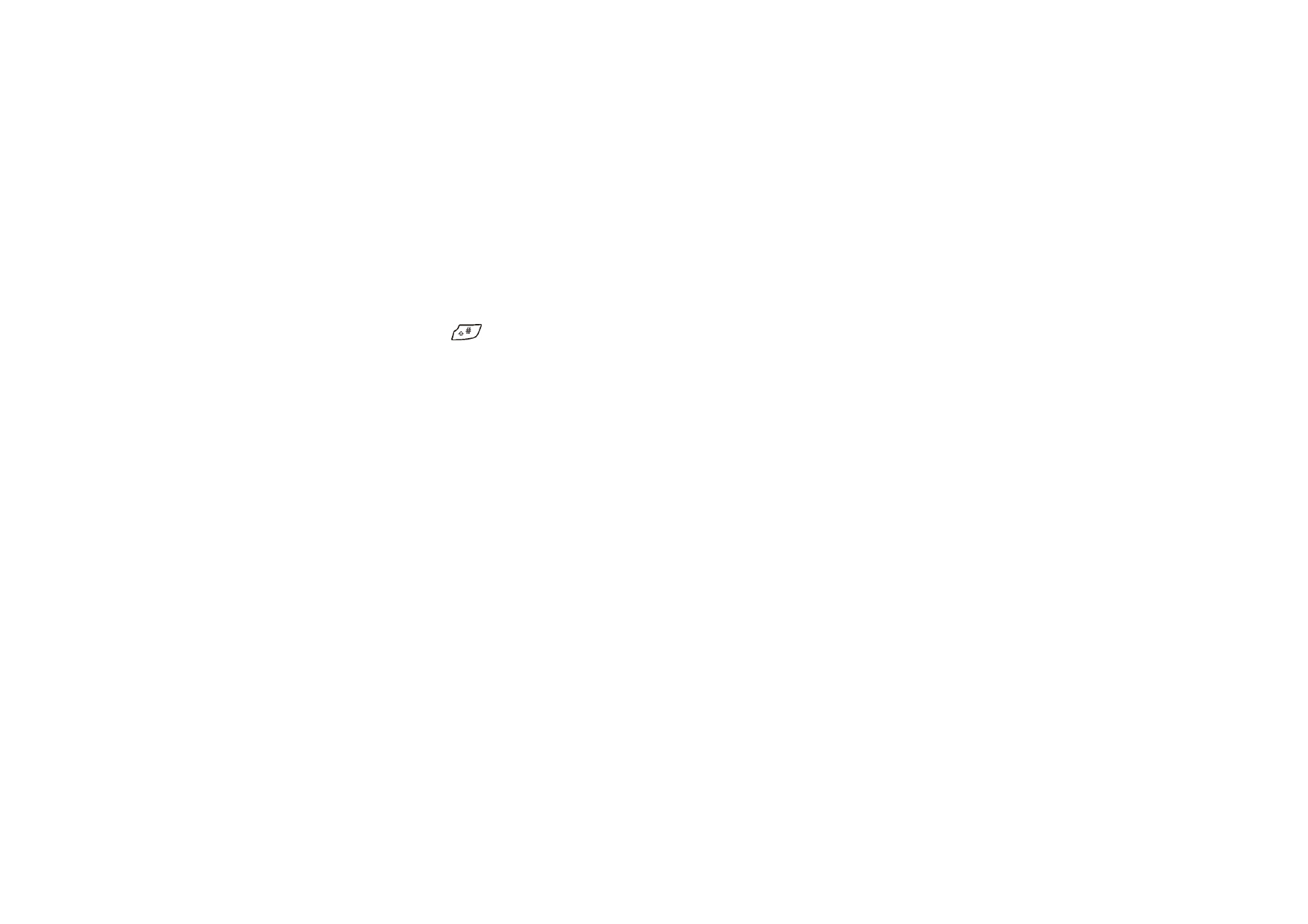
Ti
ps og
hint
Copyright
©
2004 Nokia. All rights reserved.
• Hvis du vil velge skriftstørrelse for tekstmeldingen, trykker du
Meny
og velger
Meldinger
,
Meldingsinnst.
,
Andre innstillinger
og
Skriftstørrelse
.
■ Vise kontakter
• Hvis du vil vise et kontaktnavn med standardnummeret, trykker og holder du
ved navnet mens du blar gjennom
Kontakter
.
■ Vise kalenderen og kalendernotater
• Hvis du raskt vil vise gjeldende
Kalender
-måned, flytter du styrespaken til
høyre i standby-modus.
• Når du viser kalendernotatene, flytter du styrespaken til høyre for å bla
gjennom notatene.
■ Tilpasse personlige snarveier
• Trykk
Gå til
og velg
Foreta valg
for å velge funksjonene du vil ha snarveier til.
• Trykk
Gå til
og velg
Organiser
for å omorganisere funksjonene på snarveilisten.
■ Bruke kameraet
• Du aktiverer kameraet ved å flytte styrespaken opp.
• I søkermodus trykker og holder du styrespaken til venstre eller høyre for å
endre kameramodus. Du kan velge mellom
Standardfoto
,
Portrettfoto
,
Nattmodus
og
Video
.
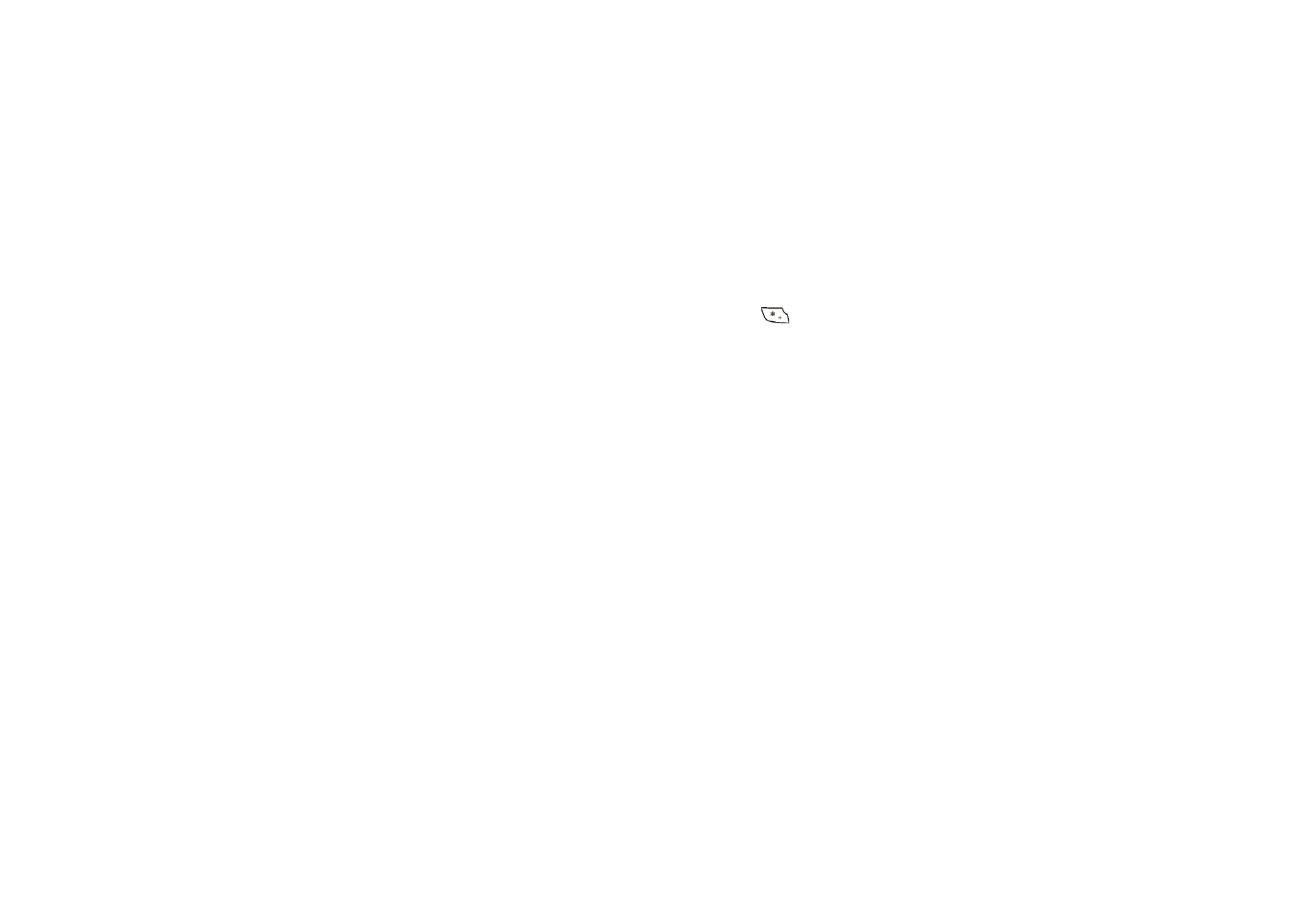
Ti
ps og
hint
Copyright
©
2004 Nokia. All rights reserved.
• Hvis du vil ha mer informasjon om hvordan kameraet fungerer, kan du se
Kamera (Meny 6)
på side
136
.
■ Bruke kalkulatoren
• Når du bruker kalkulatoren med klaffen lukket, trykker du
én gang for å
legge til, to ganger for å trekke fra, tre ganger for å multiplisere eller fire
ganger for å dividere.